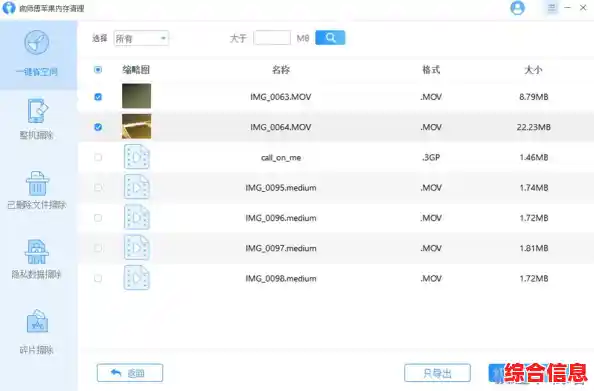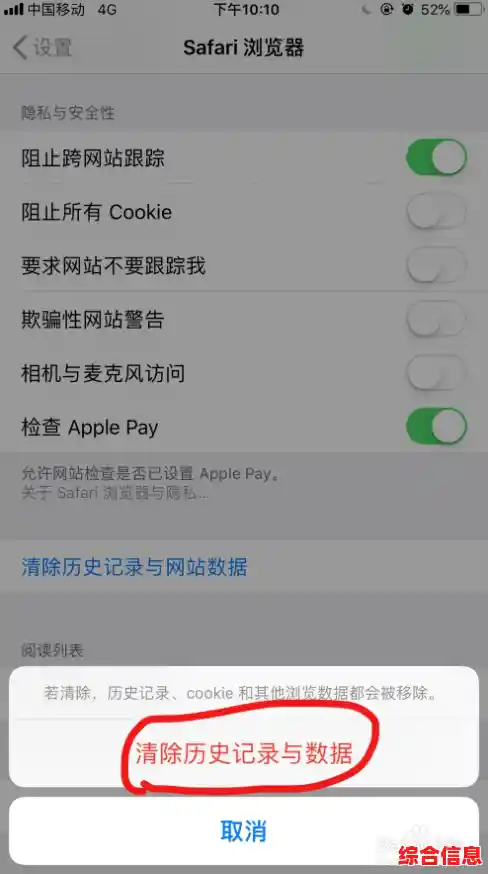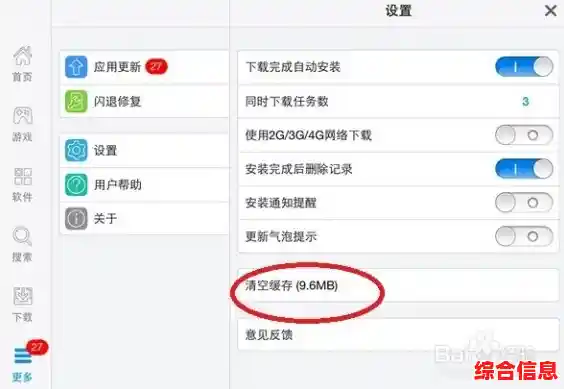当你的苹果手机弹出“存储空间几乎已满”的提示时,那种感觉确实很烦人,别担心,这并不是你手机的问题,而是我们可以一起动手解决的小麻烦,下面就是一系列非常直接、可以立刻上手操作的方法,帮你快速腾出大量空间,让你的手机重新变得轻快。
第一步:找出占用空间的“元凶”
在开始清理之前,我们得先知道空间都被谁占用了,打开手机的“设置” > “通用” > “iPhone 存储空间”,顶部会有一个彩色的条形图,直观地展示不同类别文件占用的空间,更重要的是,下方会列出所有应用,并按占用空间从大到小排序,花一两分钟看看,你通常会惊讶地发现,占据前几名的可能不是你天天用的社交软件,而是某个游戏、视频应用,或者积攒了大量聊天记录的联系人。
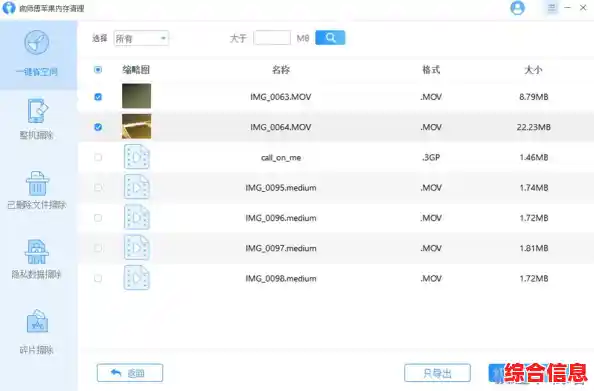
第二步:清理微信等社交应用的“缓存”
微信绝对是空间占用的大户,但很多人分不清“缓存”和“聊天记录”,简单说,“缓存”是应用为了运行流畅而自动存储的临时文件,删掉它完全不影响你的聊天记录、照片和视频。
- 操作路径:打开微信,点击右下角的“我” > “设置” > “通用” > “存储空间”,系统会计算一会儿,然后你会看到“缓存”这一项,大胆地点击“清理”,这是最安全、最有效的腾空间方式,一次清理出几个G是常事。
- 进阶清理:在同一个页面,你还可以管理“聊天记录”,点击“管理”,你可以选择性地清理一些不重要群聊或联系人的所有图片、视频和文件,而保留纯文字记录,这是个细活,但效果显著。
第三步:管理相册中的照片和视频
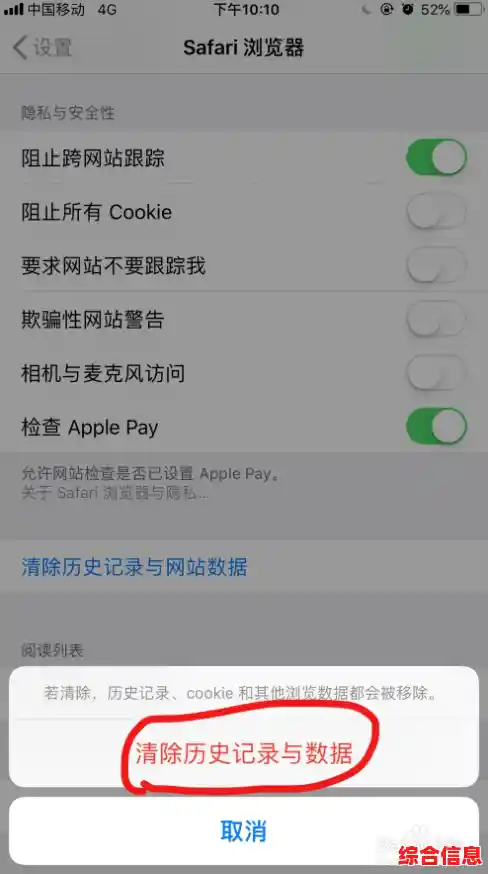
照片和视频是另一个空间杀手。
- 清理重复和相似照片:iOS系统自带检测功能,在“相簿”标签页,滑到最下面,找到“重复项目”相簿,这里会智能识别出内容几乎一样的照片或视频,你可以一键合并,删除重复项。
- 利用“最近删除”相簿:很多人会忘记,当你删除照片时,它们并没有真正消失,而是移到了“最近删除”相簿,并会保留30天,这个相簿本身也在占用空间!记得定期去清空它。
- 使用“优化iPhone存储空间”:如果你开通了iCloud照片,这是一个终极解决方案,在“设置” > “[你的名字]” > “iCloud” > “照片”中,开启“优化iPhone存储空间”,这样,全分辨率的原图会保存在iCloud,你的手机里只保留一个体积小得多的版本,当你需要查看或编辑时,再自动下载原图,这能为你节省出巨量的空间。
第四步:卸载不常用的应用(但保留数据)
在之前查看的“iPhone 存储空间”列表里,点击任何一个应用,你会看到两个选项:“卸载应用”和“删除应用”。
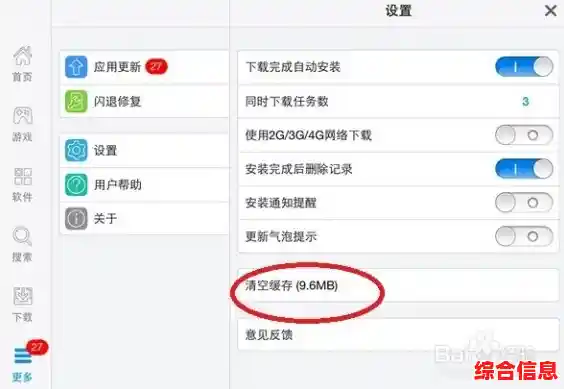
- “卸载应用”是你的好朋友:这个功能会删掉应用本身,但会保留它的所有文档和数据,当你将来重新从App Store安装这个应用时,你的登录信息、进度等都会恢复,这非常适合那些你偶尔才用一次,但又不想丢失数据的大型游戏或工具软件,卸载几个不常用的“大家伙”,空间立刻就能多出来。
- “删除应用”是彻底清除:如果你确定这个应用和它的数据都不再需要了,再选择这个选项。
第五步:清理Safari浏览器和其他应用的缓存
和微信一样,其他应用也会产生缓存。
- Safari浏览器:去“设置” > “Safari 浏览器” > “清除历史记录与网站数据”,这会让你在Safari的登录状态失效,但能清理掉浏览网页积累的垃圾。
- 其他应用:很多应用,如淘宝、美团等,在它们的“设置”里都有“清除缓存”的选项,定期清理一下总没坏处。
第六步:一些小但有效的技巧
- 关机再开机:这不是玩笑,定期重启手机可以清除一些系统运行中产生的临时碎片,有时会有意想不到的效果。
- 检查下载的视频和音乐:如果你使用在线视频或音乐App(如Netflix、Spotify),检查一下是否在离线模式下下载了大量的影片或歌曲,这些文件体积巨大,看完听完后记得及时删除下载。
- 信息App的自动删除:如果你不介意,可以设置让系统自动删除旧信息,进入“设置” > “信息” > “保留信息”,将默认的“永久”改为“1年”,这样系统会自动帮你清理掉一年前的短信/iMessage,能省下不少空间。
管理手机存储空间更像是一个需要偶尔关注的习惯,而不是一劳永逸的任务,每隔一两个月,花上十分钟按照上面的步骤检查一遍,你的手机就再也不会被“存储空间不足”的提示所困扰了。